Kurd Day
Kurd Day Team
حذف الملفات المؤقتة (Cache) :
متصفح الإنترنت إكسبلورر Internet Explorer 11 -
1 – افتح المتصفح واذهب إلى القائمة العليا في المتصفح كما في الصورة , واضغط على أدوات (Tools)
2 – اضغط على حذف محفوظات التصفح أو (delete Browsing History)
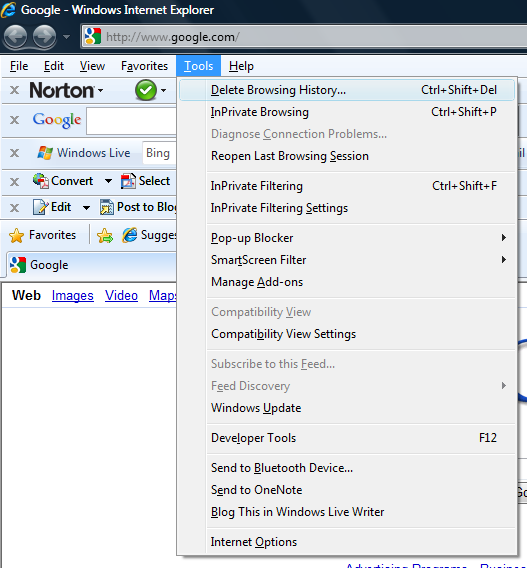
3 – تظهر لدينا نافذة جديدة نختار منها الخيار الملفات المؤقتة أو (Temporary Internet Files ) كما في الصورة التالية
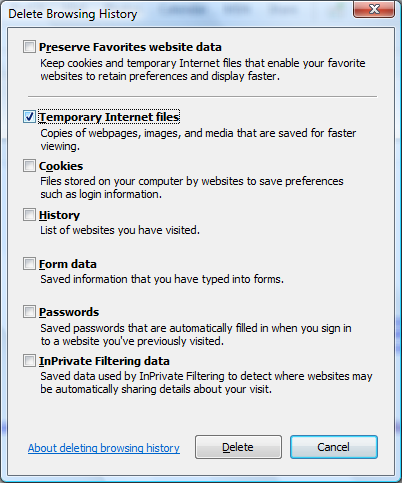
4 – ثم اضغط على حذف أو (Delete)
5 – ملاحظة هامة : في هذه العملية لن يتم حذف المواقع التي زرتها أو قائمة المفضلة , فلا تقلق حيال ذلك .
متصفح الإنترنت إكسبلورر Internet Explorer 7
1 – افتح المتصفح واذهب إلى القائمة العليا في المتصفح كما في الصورة , واضغط على أدوات (Tools) و اضغط على حذف محفوظات التصفح أو delete Browsing History
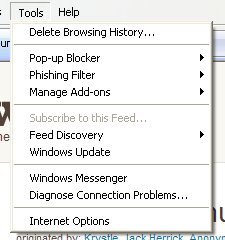
2 – اذهب إلى قسم الملفات المؤقتة أو (Temporary Internet Files ) واضغط على حذف الملفات أو (Delete Files)
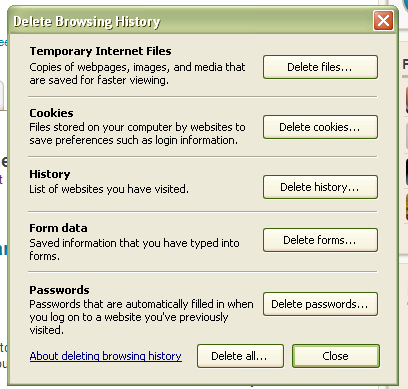
3 – ستظهر لك نافذة تسألك بالتأكيد من حذف الملفات , اضغط نعم أو (yes)
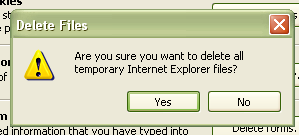
4 - ملاحظة هامة : في هذه العملية لن يتم حذف المواقع التي زرتها أو قائمة المفضلة , فلا تقلق حيال ذلك .
متصفح فاير فوكس (Fire Fox) :
متصفح فاير فوكس النسخة 3.5 أو 3.6 (FireFox 3.5/3.6)
1- افتح المتصفح واذهب إلى القائمة العليا في المتصفح كما في الصورة , واضغط على أدوات (Tools) و اضغط على حذف
محفوظات التصفح أو (Clear recent History)
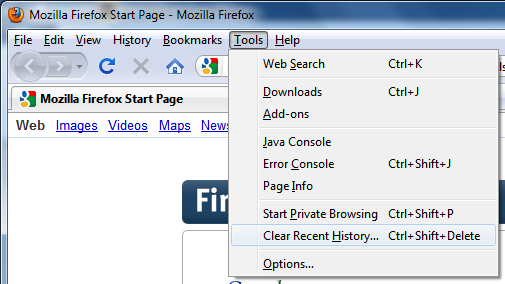
2 – اختر المدة التي تود حذف الملفات المؤقتة خلالها كما في الصورة ( يفضل اختيار كل شيئ أو ( everything
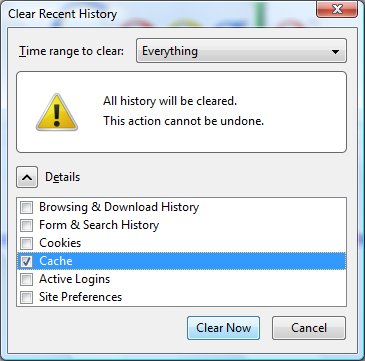
4 – اضغط احذف الآن أو Clear now
5 - ملاحظة هامة : في هذه العملية لن يتم حذف المواقع التي زرتها أو قائمة المفضلة , فلا تقلق حيال ذلك .
متصفح غوغل كروم (Google Chrome)
1 - افتح المتصفح واذهب إلى القائمة العليا في المتصفح كما في الصورة , واضغط على أدوات (Tools) و اضغط على خيارات أو Options
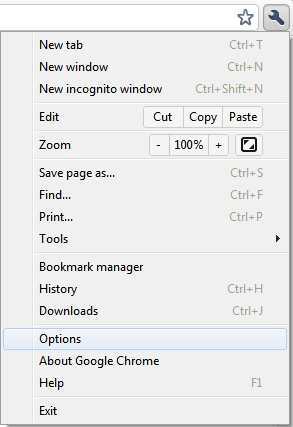
2 – اضغط على حذف محفوظات التصفح أو (Clear Browsing Data)
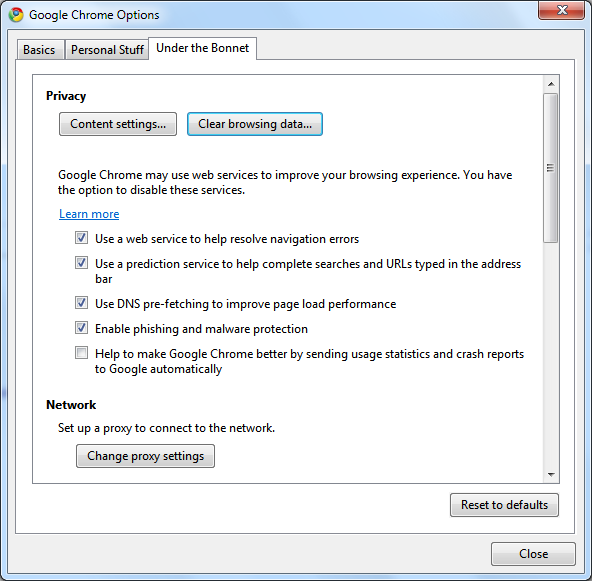
3 – تأكد من أن الكاش أو المعلومات المؤقتة أو ال Cache قد تم تحديدها كما في الصورة
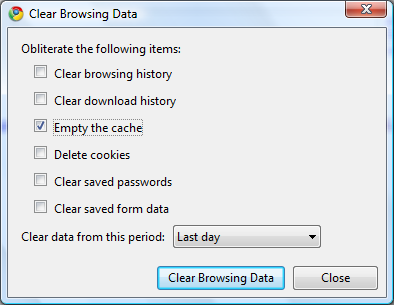
5 - ثم اضغط على حذف الملفات المؤقتة أو (Clear Browsing Data)
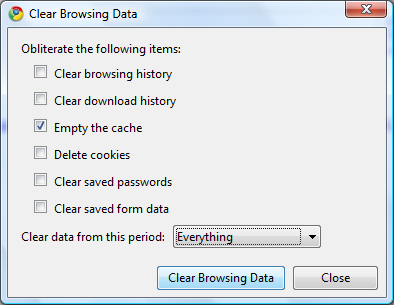
6 – ملاحظة هامة : في هذه العملية لن يتم حذف المواقع التي زرتها أو قائمة المفضلة , فلا تقلق حيال ذلك .
متصفح سفاري لنظام ماك Safari for Mac OS X
عند فتح المتصفح اضغط على قائمة سفاري أو Safari Menu واضغط على إفراغ الكاش أو Empty Cache
كما في الصورة الموضحة
متصفح سفاري لنظام ويندوز Safari for Windows
افتح المتصفح واذهب إلى القائمة العليا في المتصفح كما في الصورة , واضغط على تعديل (Edit) و اضغط على إفراغ الملفات
المؤقتة أو Empty Cache
